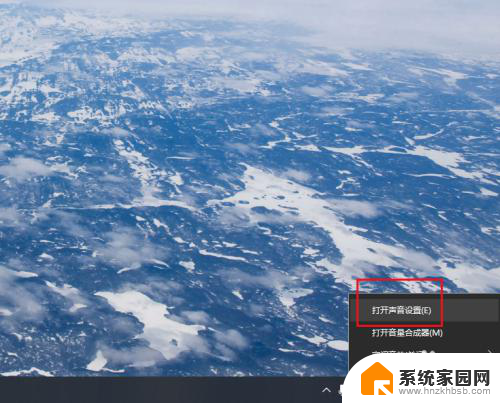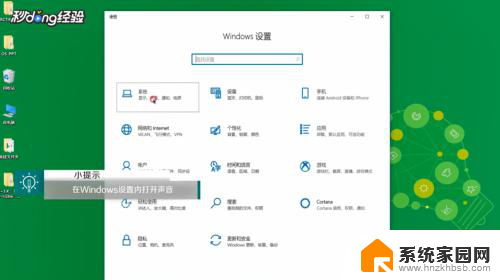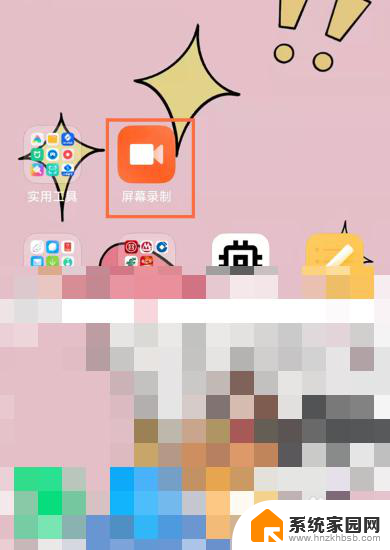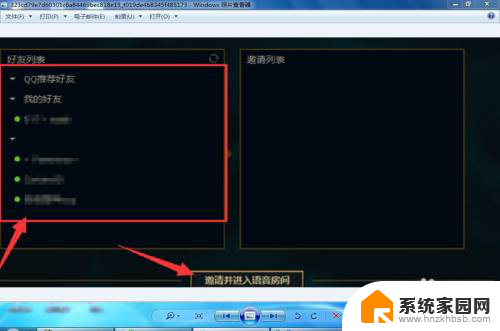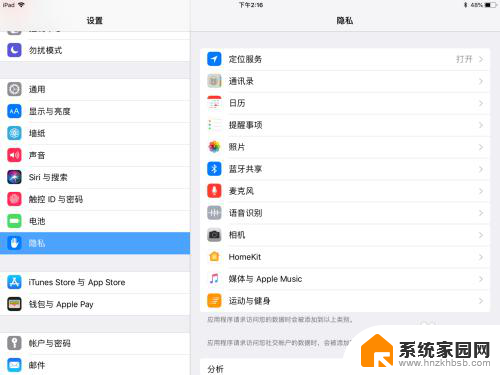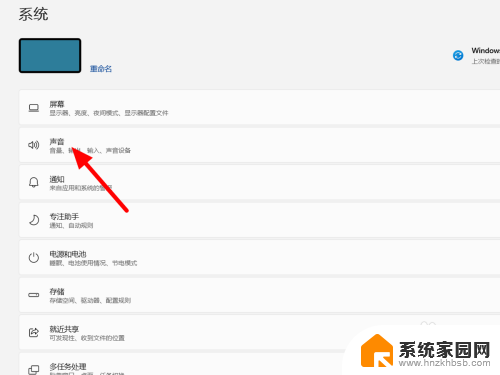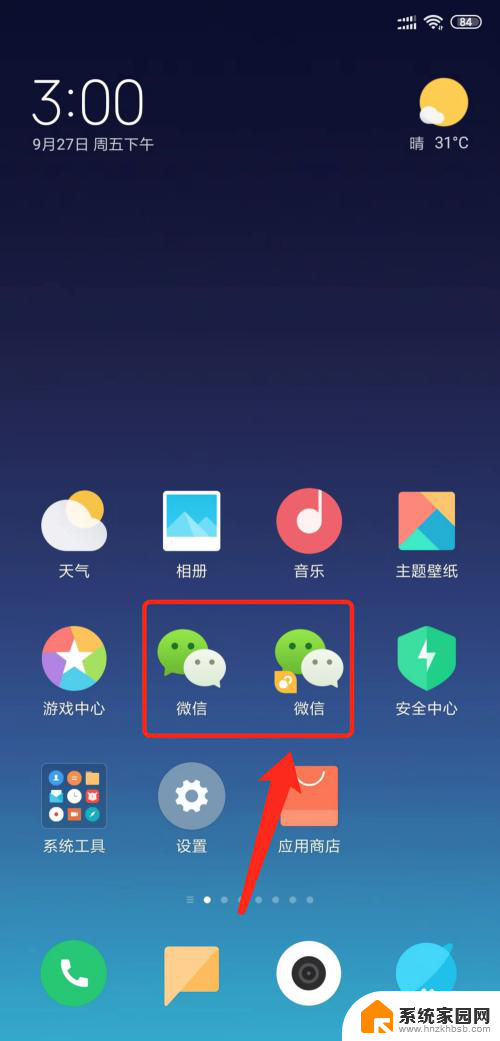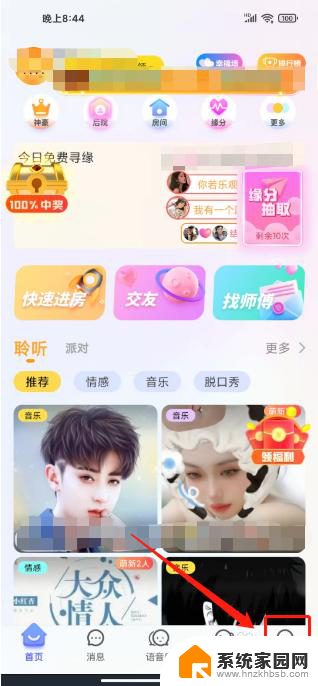qq麦克风开了却不能发语音 QQ电脑端为什么不能发语音
qq麦克风开了却不能发语音,在现代社交媒体的时代,QQ作为中国最受欢迎的即时通讯软件之一,为我们提供了便捷的沟通工具,近日有不少用户反映,他们在使用QQ电脑端时遇到了一个令人困扰的问题,即麦克风开了却无法发出语音。这一情况引起了广泛的关注和讨论,让人不禁思考:为什么会出现这样的情况呢?我们需要如何解决这个问题呢?本文将针对这一问题进行探讨和解答。
具体步骤:
1.先电脑登陆QQ,然后选择给一位好友发送语音,可以发送出去的话,说明电脑没有什么问题,也就不需要管。但是如果点击语音的时候,电脑上面显示驱动设备没有安装或者未发现录音设备。说明电脑声音设置有问题,这就需要我们一个一个地去排查。
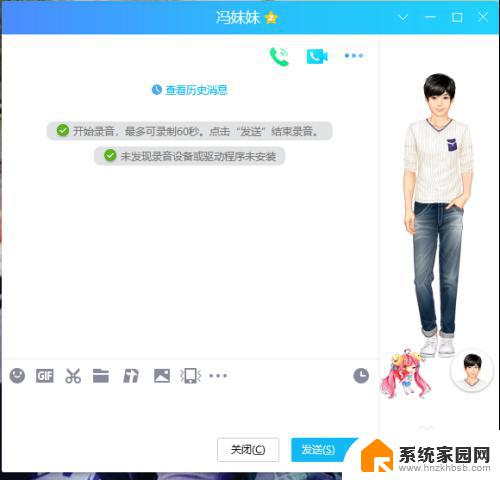
2.检查系统声音是否调制静音。
第一步:点击电脑右下角,观察扬声器的音量;
第二部:点击设置,找到声音一栏;
第三步:点击高级音量一栏,然后观察系统声音是否正常。
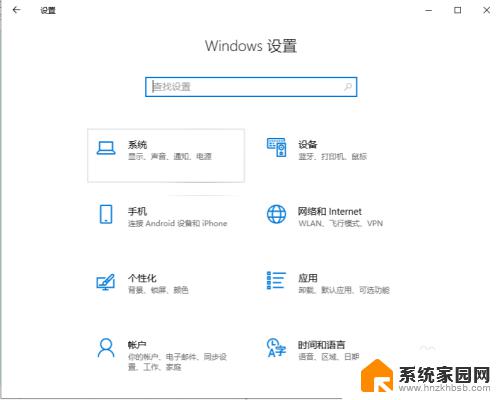
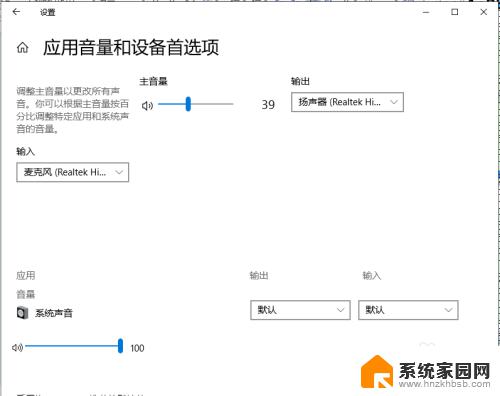
3.检查电脑声音输入设备:电脑麦克风。
如果不是系统声音静音的问题,可以操作下面步骤。
第一步:点击设置,在设置里面找到声音;
第二部:点开声音,在声音输入设备里选择麦克风,并且测试麦克风声音;
第三步:如果麦克风没有声音,就需要点击下面的管理声音设备。在输入设备里面,将麦克风设为开启,然后回到上一步,再来测试麦克风。
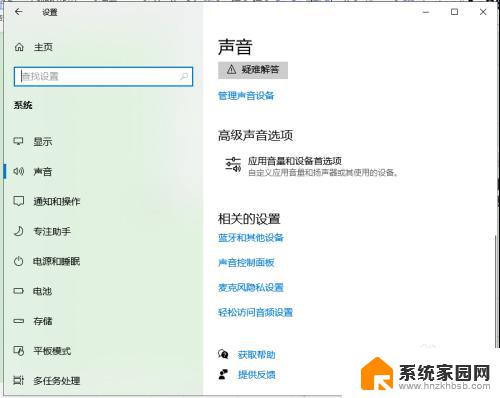
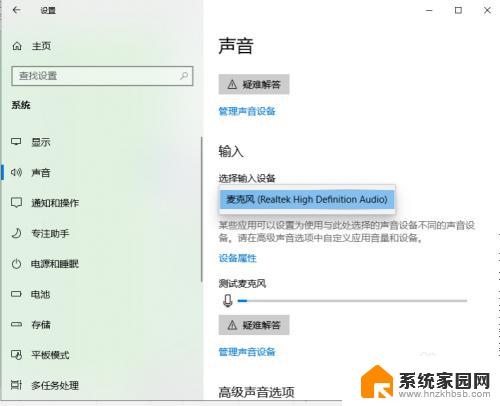
4.检查电脑软件权限。
如果上面操作后,问题还是没有解决。可以猜想是不是在下载QQ软件的时候,电脑把QQ软件的麦克风权限给关闭了,这就需要我们重新打开QQ的麦克风权限。
第一步:点击设置,在设置里面找到声音一栏;
第二步:点击声音,找到麦克风隐私设置;
第三步:选择可以访问麦克风的应用软件,并且打开权限;
第四步:回到QQ,就能发送语音了。
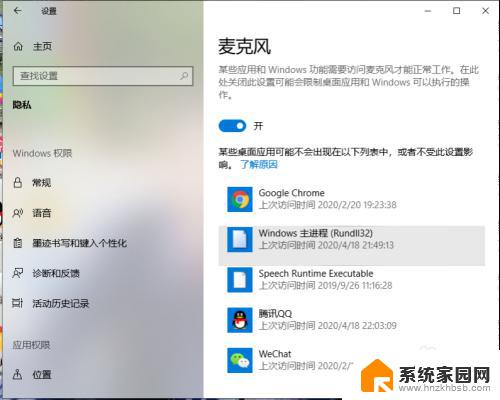
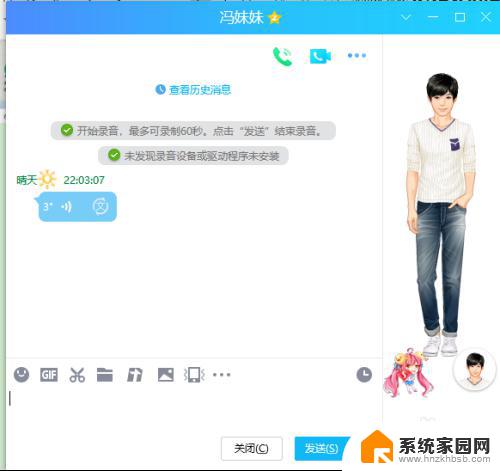
以上就是解决 QQ 麦克风开启却无法发出语音的全部内容,如果您不理解,可以按照以上步骤进行操作,希望这能对您有所帮助。